أضف عنصر استثناء إلى قائمة سياق Windows Defender
بينما يمكنك إضافة بعض الملفات أو المجلدات يدويًا التي تريد استبعادها من الفحص عبر Windows Defender(exclude from being scanned via Windows Defender) UI ، فإن Defender Injector هي أداة مجانية تتيح لك إضافة استثناء(Add an exclusion) إلى قائمة سياق Windows Defender(Windows Defender context menu) للملفات. باستخدام عنصر قائمة السياق هذا ، يمكنك إضافة ملف إلى قائمة الاستبعاد(Exclusion) بنقرة واحدة.
أضف(Add) عنصر استثناء(Exclusion) إلى قائمة سياق Windows Defender
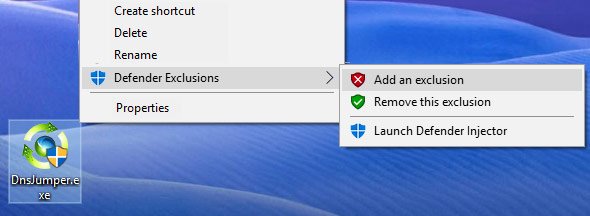
عندما تعمل على نظام Windows(Windows) الأساسي ، فمن الأفضل الالتزام بالتطبيقات المعروفة والمعتمدة فيما يتعلق بالأمان. تحتاج إلى التأكد من أن برنامج مكافحة الفيروسات الخاص بك ، سواء كان ذلك من Microsoft ، أو تطبيق تابع لجهة خارجية لا يقوم بفحص الملفات الهامة وينتهي الأمر بعزلها.
تتمثل إحدى طرق تجنب العزل أو الحذف العرضي للملفات والمجلدات الجيدة المعروفة في إضافة هذه إلى قائمة الاستثناءات لمنع فحصها.
عندما تنتقل عبر المسار اليدوي لإضافة ملفات إلى قائمة استثناءات Windows Defender(add files to the Windows Defender Exclusion list) ، يجب عليك اتباع الخطوات التالية:
- أفتح الإعدادات.
- اختر خيار " التحديث(Update) والأمان".
- انتقل إلى "مركز حماية Windows Defender".
- ابحث عن "إعدادات الحماية من الفيروسات والتهديدات(Threat) " وانقر عليها.
- انتقل الآن إلى " إضافة(Add) أو إزالة الاستبعادات".
- ابحث عن خيار "إضافة استبعاد".
- تصفح(Browse) وحدد الملفات أو المجلدات أو العمليات أو أنواع الملفات التي تريد إضافتها إلى قائمة الاستبعاد المحمية.
الإجراء أعلاه بسيط ، لكن تخيل أنه يتعين عليك القيام بذلك في كل مرة تضيف فيها مثل هذا الملف أو العملية التي يجب إضافتها إلى القائمة. إنها مضيعة للوقت ومملة.
حاقن المدافع
هذا هو المكان الذي يمكن أن يساعد فيه Defender Injector . يضيف التطبيق إدخالات إلى قائمة السياق تتيح لك إدارة الاستبعادات بسهولة:
- إضافة إلى الاستثناءات
- قم بإزالة هذا الاستثناء.
يمكنك ببساطة النقر بزر الماوس الأيمن فوق أحد الملفات وتحديد إضافة(Add) استثناء.
يمكنك أيضًا سحب وإسقاط الملف أو المجلد على واجهة المستخدم الرسومية(GUI) الخاصة به . يمكنك إزالة ملف أو مجلد من قائمة الاستبعاد عن طريق تحديد الملف أو المجلد المعني والنقر على زر الحذف الذي يحمل شعار سلة المهملات. بالتناوب ، يمكنك النقر بزر الماوس الأيمن فوق الملف أو المجلد المعني والنقر فوق الخيار "حذف المحدد". هذا لا يحذف الملف أو المجلد ؛ فهو يزيله فقط من قائمة الاستثناءات.
للتثبيت ، كل ما عليك فعله هو تنزيل الأداة(download the tool) واستخراج محتويات ملف zip إلى الموقع الذي تريد تخزينه فيه. الآن انقر نقرًا مزدوجًا فوق ملف "dInjector.exe" ويكون Defender Injector جاهزًا. وهو يدعم أنظمة التشغيل Windows 10 و Windows 8.1 و Windows 8. وهو متوفر باللغة الإنجليزية فقط. الخطوات بسيطة ، وهي تجعل إدخال الملفات إلى قائمة الاستبعاد وإخراجها منه أمرًا سهلاً للغاية.
Related posts
تمكين وتكوين Ransomware Protection في Windows Defender
كيفية استبعاد مجلد من Windows Defender scan في Windows 10
كيفية تحديث Windows Defender يدويا في Windows 10
لا يمكن تشغيل Windows Defender في Windows 10
كيفية إضافة File type or Process Exclusion إلى Windows Security
تعطيل تماما Windows Defender بشكل دائم على نظام التشغيل Windows 10
Error 0x800106ba، فشل Windows Defender Application في تهيئة
ميزات جديدة قادمة إلى Windows Defender في Windows 10 Creators Update
Apple iCloud لا يعمل بسبب Windows Defender blockage
تكوين Windows Defender لمسح الملفات .zip .rar .cab في Windows 10
Perform Windows Defender Offline Scan في boot time في Windows 11/10
كيفية استخدام Windows Defender في Windows 8 و Windows 8.1
تمكين أو تعطيل Core Isolation and Memory Integrity في Windows 10
ما هو Account Protection في Windows 10 وكيفية إخفاء هذا القسم
كيفية إضافة أو استبعاد التطبيق في Exploit Protection من Windows 10
أين يتم تخزين سجلات المسح الضوئي Windows Defender Offline؟
كيفية تمكين مسح Network في Windows Defender على Windows 10
تمكين أو تشغيل الإخطارات ل Microsoft Defender في Windows 10
ما هو App & Browser Control في Windows 10 وكيفية إخفاءها
إدارة الحجر الصحي Items، Exclusions في Windows Defender
